Microsoft Word est l’éditeur de documents le plus utilisé par les utilisateurs de Windows. Si vous utilisez un PC Windows, vous utilisez peut-être la suite Microsoft Office pour tous les travaux liés aux documents. Lorsque vous créez un nouveau document dans Word, l’orientation de la page est automatiquement définie en mode portrait.
L’orientation portrait de la page est la meilleure pour l’édition de texte, mais lorsqu’il s’agit d’ajouter des images ou des graphiques au document Word, le mode paysage est celui que la plupart des gens envisagent.
Alors maintenant, comment faire un paysage d’une seule page dans Word ? Eh bien, ce n’est pas une tâche très difficile. Dans cet article, nous allons vous expliquer comment créer un paysage d’une page dans Word, étape par étape.
Mettre une page en format paysage dans un document MS Word
Lorsque vous travaillez avec du texte, vous pouvez toujours opter pour l’orientation portrait, mais si vous devez ajouter des images et des graphiques, vous devrez opter pour l’orientation paysage. Pour mettre une seule page en format paysage dans Word, suivez les étapes indiquées ci-dessous.
- Ouvrez le document Word sur lequel vous travaillez. Une fois que vous avez ouvert le document MS Word, placez le curseur au début de la page où vous voulez faire le Paysage.
- Après avoir placé le curseur au début de la page, cliquez sur l’option Mise en page dans la barre de ruban.

- Ensuite, cliquez sur l’option Breaks, puis sur l’option Next Page dans la section Sections Page.
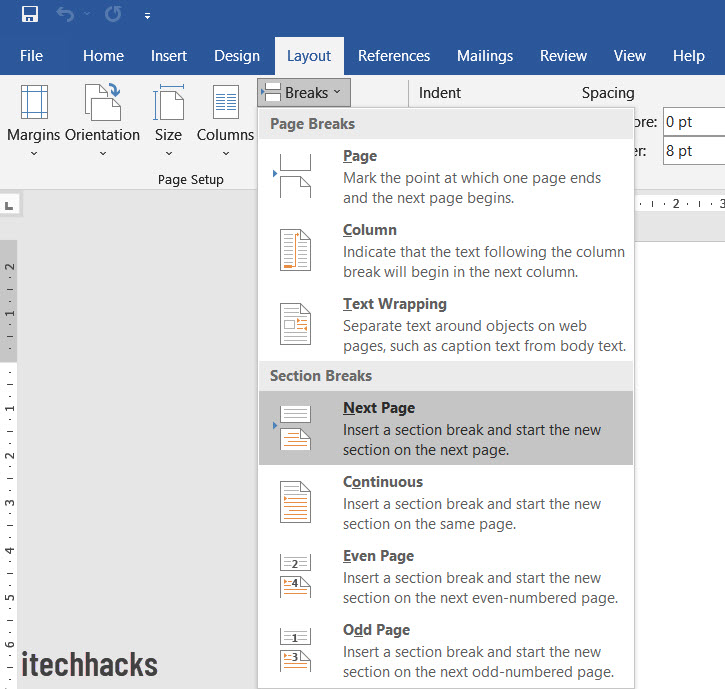
- Maintenant, cliquez sur l’option Orientation dans le menu Mise en page et cliquez sur Paysage. La page actuelle et toutes les pages précédentes passeront ainsi en mode paysage.
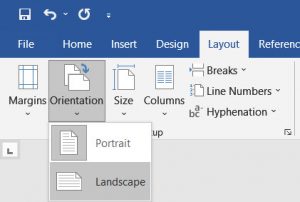
- Ensuite, vous devez tourner toutes les pages restantes en orientation portrait. Pour ce faire, passez à la page suivante et placez le curseur au début de celle-ci.
- Cliquez à nouveau sur l’option Mise en page dans le menu Ruban.
- Cliquez sur Breaks et ensuite sur Next Page.
- Ensuite, cliquez sur l’orientation, puis sur Portrait.
- L’orientation des autres pages passera ainsi au format portrait.
Transformer un texte spécifique en format paysage dans Word
Si vous souhaitez mettre un texte spécifique en format paysage dans Word, vous pouvez également le faire. Pour ce faire, suivez les étapes indiquées ci-dessous.
- Ouvrez le document Word et mettez en surbrillance le texte que vous voulez rendre paysager.
- Allez à Layouts, et cliquez sur Margins.
- Ensuite, cliquez sur Marges personnalisées en bas du menu.
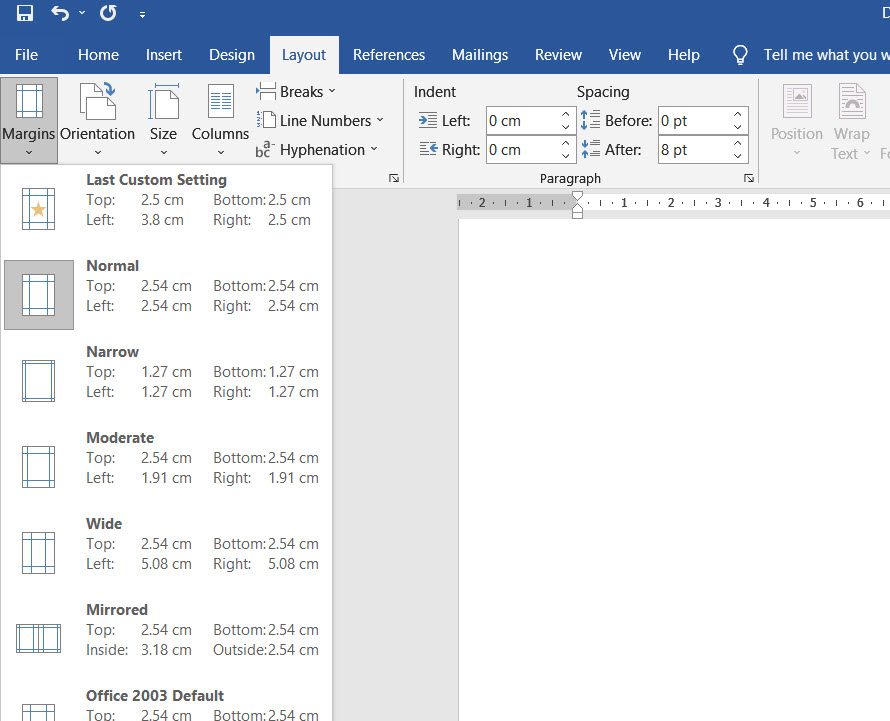
- Dans la fenêtre Mise en page, cliquez sur l’option Paysage sous la section Orientation dans la section Marges.
- Cliquez sur le menu déroulant à côté de la case Appliquer à, et cliquez sur l’option Texte sélectionné.
- Cliquez sur OK pour confirmer les changements.
- Le texte sélectionné sera ainsi converti en mode paysage dans Word.
Mot de la fin
Voilà comment vous pouvez créer une page en mode paysage dans Word. Nous avons également abordé la transformation d’un texte spécifique en paysage dans un document Word. En suivant les étapes ci-dessus, vous pouvez facilement changer l’orientation de Word.